

Une calibration précise du moniteur nécessite la mise en oeuvre d'outils spécialisés et relativement onéreux et se justifie par exemple dans le cadre de la retouche d'images photographiques. Dans notre cas il s'agit de visualiser des screenshoots qui personnellement vont surtout me servir pour vérifier la bonne calibration de ma chaîne de projection, c'est-à-dire :
Je vais donc utiliser mon moniteur par comparaison entre le screenshoot et une capture de la même image faite sur mon PC par le logiciel de lecture de DVD : cette dernière va me servir de référence pour la calibration. Les deux images étant vues sur le même moniteur on minimise du coup son influence qui est identique sur les deux images. On va quand même réaliser un réglage minimum du moniteur en suivant par exemple l'une des méthodes décrites dans les sites suivant :
http://pourpre.com/outils/calibration.php
http://perso.wanadoo.fr/2.8/technique/numerique/essentiel/03ecran.htm
Calibration de l'appareil photo
Je me place ici uniquement dans le cadre de l'utilisation d'un appareil photo numérique (apn). La calibration d'un apn est semblable à celle d'un scanner et nécessite également des outils spécialisés, outils que je n'ai pas à ma disposition, je vais donc me contenter de l'image fournie par mon apn telle quelle sans correction. Par contre je vais l'utiliser intelligemment, c'est-à-dire que je vais débrayer tous les automatismes et imposer à l'appareil mes propres paramètre photographiques
L'appareil photo utilisé est un Canon G1 qui n'est plus de première jeunesse (acheté en 2000)

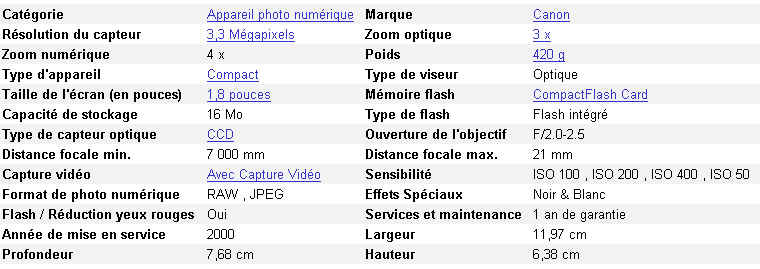
Il a quelques pixels morts au niveau du capteur et qui sont visibles sur les screenshoots : la première fois ça fait peur, on croit que c'est le vidéoprojecteur qui a des pixels morts. C'est un appareil qui tient encore bien la route au vue de la qualité des photos réalisées, et qui permet surtout de débrayer tous les automatismes
L'appareil est fixé sur un pied photo (on évite ainsi au maximum les bougés qui rendent flous les photos) et relié au PC avec un câble usb pour transférer les photos
J'ai décrit ci-dessous dans le détail la procédure que j'ai suivie pour prendre mes photos d'écrans : certaines étapes semblent évidentes mais il est toujours bon de le préciser. Je me suis d'ailleurs fait un pense-bête que j'ai sous la main et qui résume ces étapes pour chaque séance photo
Cette méthode a été utilisée pour obtenir tous les screenshoots que j'ai réalisés
La bonne exposition : explication
Avec les automatismes dont sont pourvus les apn actuels on obtient en général une bonne exposition sur des sujets classiques, mais dans certains cas particuliers les valeurs fournies par l'apn ne donnent pas une image correcte d'un point de vue luminosité. Pour comprendre cela il faut savoir comment se fait la mesure de la lumière dans l'apn
La mesure de la lumière dans l'apn se fait à l'aide d'une cellule qui calcule la quantité de lumière qu'elle reçoit : le problème c'est qu'elle ne peut pas déterminer si cette quantité de lumière correspond à une zone lumineuse ou à une zone sombre, car on peut obtenir la même quantité de lumière à partir d'une zone lumineuse qu'on expose peu de temps et à partir d'une zone sombre qu'on expose plus longtemps. Pour résoudre ce problème la cellule va considérer que la lumière reçue correspond à une zone de luminosité moyenne (qui correspond à un gris moyen de coefficient de réflexion égal à 18%) qui se situe au milieu d'une échelle allant du noir au blanc
Cela veut qui si vous utiliser les données fournies par la cellule pour photographier un mur blanc il sera rendu comme un gris moyen : il faut donc intervenir sur les paramètres de la cellule, avec dans ce cas précis une augmentation de l'exposition (en diminuant la vitesse ou en augmentant l'ouverture) pour obtenir un blanc correspondant à notre mur.
Dans le cas d'un mur noir c'est d'une manière inverse qu'il faut intervenir, c'est-à-dire diminuer l'exposition
Vous avez l'explication des prises de vues successives utilisées pour se rapprocher au maximum du blanc de l'écran, les autres tonalités s'alignant sur ce blanc
Le problème qui peut arriver c'est que le contraste soit trop élevé pour le capteur utilisé par l'apn : dans ce cas avec la méthode utilisée des zones sombres mais avec des détails à l'écran pourront être rendues complétement noires sur la photo : il s'agit alors d'un choix personnel, pour ma part je préfère avoir des blancs avec des détails quitte à avoir des zones sombres bouchées, on peut préférer l'inverse, on se réglera alors sur les noirs
Retailler et compresser les photos
Pour réaliser les manipulations sur les images j'utilise le logiciel The Gimp qui a les avantages d'être gratuit, disponible sur Windows et Linux et d'autres aussi puissant qu'un Photoshop
Pour afficher les photos sur le net il est nécessaire de les retailler et de les compresser. La photo a été prise à la résolution maxi de l'apn, on va utiliser un logiciel tel The Gimp pour retailler cette image
En tout premier il faut éliminer tout ce qui ne fait pas partie de l'image : on peut ou non laisser les bandes noires, c'est un choix personnel, dans mon cas le les supprimes
> Exemple d'un screenshoot d'un film au format 16/9

Dans le cas du G1 cette image fait 2048x1536 pixels : pour la visualiser facilement sur la page j'ai divisé ses dimensions par 4 (soit 512x384), mais le travail est à faire sur l'image dans sa taille d'origine. Quand je visionne cette image je suis en mode 16/9 plein écran sur le vidéoprojecteur, c'est-à-dire que j'occupe toute la largeur de l'écran soit en termes de résolution 1280 pixels : l'image étant aussi au format 16/9 elle occupe toute la hauteur de l'écran soit 720 pixels. Donc tout le pourtour noir correspond à l'extérieur de l'écran : on le supprime de l'image avec l'outil de découpe de The Gimp (attention on découpe on ne redimensionne pas). Ce qui donne :

Comme on a travaillé sur l'image originale (2048x1536 pixels) il faut maintenant la ramener à une taille compatible avec un affichage dans un navigateur : pour cela j'utilise l'outil de redimensionnement et je précise une largeur d'image de 640 pixels (1280 divisé par 2) en précisant comme options que largeur et hauteur sont liées (si je précise la largeur, la hauteur s'ajuste automatiquement en fonction du rapport initial de l'image) et comme interpolation le mode Cubique qui fournit les meilleurs résultats. Voici comment l'image va s'afficher sur la page du navigateur :

Il se peut que la hauteur de l'image ne fasse pas 360 pixels, hauteur quelle doit faire en format 16/9 pour une largeur de 640 pixels : tout dépend de la précision avec laquelle vous avez écoupé l'image, mais pas d'inquiétude on n'est pas à quelques pixels près
> La même image capturée sur le PC par le logiciel de lecture

Cette image est au format DVD c'est-à-dire 720x576 pixels où en hauteur seuls 540 pixels constituent l'image : on se rend compte que l'image est étirée en hauteur, en effet le film est enregistré de cette manière sur le DVD, il a été "anamorphisé" pour utiliser pleinement les capacités du signal PAL (voir explication dans la bible du forum HCFR et sur cette page). Il va donc falloir redimensionner l'image dans le sens de la hauteur pour rétablir le rapport 16/9
On va supprimer d'abord les deux bandes noires en haut et en bas avec l'outil de découpe, puis on redimensionne avec comme largeur 640 pixels et comme hauteur 360 pixels : ici on est obligé dans les options de redimensionnement de désolidariser largeur et hauteur et de préciser manuellement les deux valeurs :

> Exemple d'un screenshoot d'un film au format 2.35

Après suppression des bandes noires :

En imposant une largeur de 640 pixels voici comment l'image va s'afficher dans le navigateur : au rapport 2.35 elle devrait avoir en hauteur 273 pixels, mais c'est toujours fonction de la précision de découpage

> La même image capturée sur le PC par le logiciel de lecture

Après suppression des bandes noires et redimensionnement :
